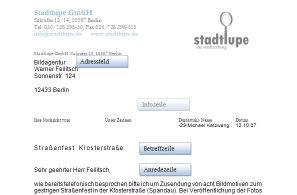Seriendruck mittels Word
Kennen lernen der Symbolleiste "Sendungen" und des "Seriendruck-Assistenten" (Menü: Extras - Briefe und Sendungen - Seriendruck-Assistent)

Zur Vermeidung versehentlichen Druckens:
Wähle in
Word unter Datei - Drucken - den Druckernamen "Microsoft XPS Document Writer" und
wechsle dann zur Bearbeitung deines Dokumentes zurück!
Die Stadtbibliothek möchte einen Leseabend machen. Du
übernimmst die Einladung aller Leser.
Die Adressen werden von der Bibliothek in einer Excel-Datei Leser.xls
bereitgestellt.
- Erstelle einen Brief als Mustereinladung für den
Leseabend zum Thema "Die Meister des schwarzen Humors" in der
Grundschule Kemel, Dr.-Karl-Hermann-May-Str 2 , 65321 Heidenrod für den
11.02.2011.
Füge das Bild schwarzer-humor.png in den Brief ein.
Die Briefe sollen in einem Umschlag mit Fenster haftklebend Format DIN lang versendet werden.- Gestalte die Anrede geschlechtsabhängig.
- Verwende für den Adressbereich ein Textfeld,
welches im Dokument fest verankert und positioniert werden kann.
Markiere dazu de Angaben im Adressbereich und wähle Menü: Einfügen - Textfeld.
Wähle die erweiterten Layoutoptionen.
Lege fest: Textumbruch - umgebend, Größe und Position entsprechend deiner Vorstellungen, deaktiviere "Mit Text verschieben" und aktiviere "Verankern". - Nimm in den Briefkopf folgende Informationen in
den Briefkopf auf:
Gemeindebücherei Heidenrod, Bäderstraße 47, 65321 Heidenrod-Kemel, mittwochs von 9:30 bis 11:30 Uhr und 17:00 - 18:00 Uhr und freitags von 17:00 bis 18:00 Uhr, buecherei@heidenrod.de
Vielleicht gelingt es dir auch, dieses Bild im Briefkopf unterzubringen.
- Für den Versand von Werbematerialien sollen
Versandtaschen Kuvertic C5 (braun, ohne Fenster, haftklebend, Maße
(BxH): 162 x 229mm) eingestzt werden.
- Die Umschläge sollen direkt mit Absender- und
Empfängerangaben bedruckt werden.
Erstelle ein entsprechendes Hauptdokument "versand-C5.doc". Sollte das Papierformat C5 nicht in deinem Word zur Verfügung stehen, dann wähle "benutzerdefiniertes Format". - Die Absender- und Empfängerangaben werden auf
Etikettengedruckt und dann auf dien Versandtaschen geklebt.
Wähle ein geeignetes Etikettenformat auf A4-Blatt aus und erstelle ein entsprechendes Hauptdokument "etikett-xxx-xxx.doc". (xxx-xxx ist durch das Etikettenformat zu ersetzen ist. Zu empfehlen ist das "Zweckform 3659" (4,23cm x 9,7cm).
Um das Symbol "Etiketten übertragen" in der Symbolleiste "Seriendruck" nutzen zu können, ist folgende Schrittfolge zu wählen:
1. Hauptdokument-Setup - Dokumenten-Typ "Etiketten"
2. Datenquelle konfigurieren
3. ein Etikettenfeld mit Inhalt und Seriendruckfeldern sowie Bedingungsfeld "Nächster Datensatz" versehen
4. Symbol "Etiketten übertragen" aus der Symbolleiste "Seriendruck" nutzen
- Auf jedem Adressbogen "Zweckform 3659" sollen 4 Etiketten jeweils den gleichen Inhalt haben.
- Auf einem Adressbogen "Zweckform 3659" ist das Etikett in der Zeile 3 Spalte 2 mit der Schuladresse und deiner Absenderadresse zu bedrucken. Achte darauf, das der PDFCreator als Drucker in Word eingestellt ist. Drucke dein Ergebnis in eine PDF-Datei und speichere diese mit dem Namen ichanschule.pdf in deine "Eigenen Dateien auf dem Server".
HP LaserJet P2015 Benutzerhandbuch
- Die Umschläge sollen direkt mit Absender- und
Empfängerangaben bedruckt werden.
- Nutze für die folgende Übung die Adressdatei Leser-2011.xls.
Erstelle eine Kopie deines Hauptdokumentes aus der Aufgabe 1.
Hier ist die gewünschte Anrede mit "f" für Fräulein bei Geschlecht und eine Kennzeichnung "p" für eine persönliche Anrede eingetragen.
Beachte: Das Klammerpaar {} in Verbindung mit Feldfunktionen darf nicht per Hand eingegeben werden. Drücke Strg+F9 für dieses Klammerpaar.
Weitere Funktionen bzgl. Feldfunktionen sind durch ALT+F9 und Umsch+F9 ausführbar.- Die Anrede soll mit Herr, Frau bzw. Fräulein erfolgen.
- Zusätzlich sollen die mit "p" gekennzeichneten Personen eine persönliche Anrede erhalten.
Lösungsvarianten: Anne Matthes | Christian Schmiedel | Markus Mazanec | Michael Mansfeld | Herr Sigismund
Einige Lösungen sind zwecks besserer Lesbarkeit formatiert dargestellt
Aber auch in unserem Gymnasium gibt es einiges für
dich zu tun.
Erstellen eines Nutzungsplans
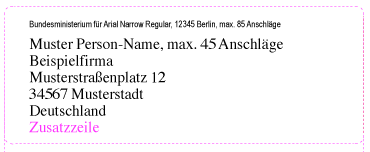
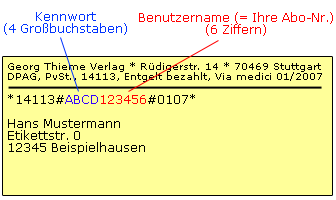
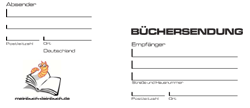
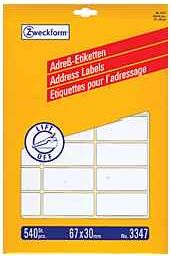
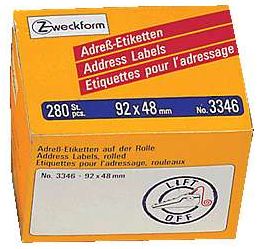
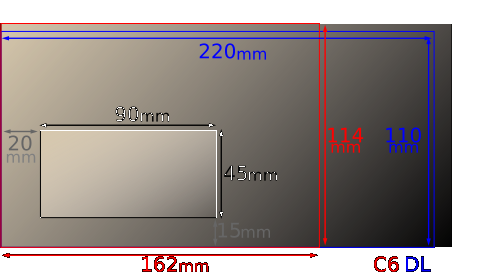
Microsoft Hilfe und Support: Erstellen von Serienbriefen mithilfe des Seriendrucks in Word